Windowsをロックしない設定:メリットとデメリット
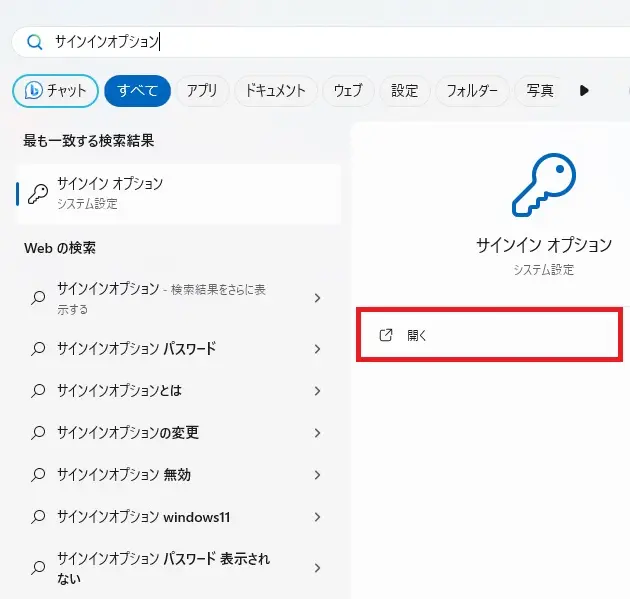
Windowsのロック解除設定には、ユーザーの利便性向上と作業効率の向上という明確なメリットがあります。特に、複数のアプリケーションを頻繁に使用するユーザーにとっては、ロック解除が時間の節約につながります。一方で、セキュリティ面での懸念が挙げられ、不特定の人物がコンピューターにアクセスできるリスクがあります。この記事では、Windowsをロックしない設定のメリットとデメリットを詳しく解説し、最適な使用方法についても紹介します。
Windowsをロックしない設定の詳細な分析
Windowsをロックしない設定には、様々なメリットとデメリットがあります。この設定はユーザーの便利さとセキュリティのバランスを取る重要な要素であり、それぞれのニーズに合わせて適切な選択をすることが重要です。
メリット1: 作業の効率化
Windowsをロックしない設定にすることで、ユーザーはマシンから離れた後もすぐに作業を再開できます。これは生産性の向上につながり、特に複数のタスクを並行して行う際には便利です。また、会議やミーティングの間にもパソコンを使用する必要がある場合、この設定は非常に役立ちます。
メリット2: 便利さの向上
ロックを解除する手間が省けるため、ユーザーはスムーズに作業を進めることができます。特に、短時間で何度もマシンから離れることがある人にとっては、ロック解除の手間が省けることは大変な利点です。
デメリット1: セキュリティのリスク
Windowsをロックしない設定には、大きなセキュリティリスクがあります。第三者がパソコンを使用する機会が増え、個人情報や機密情報が漏洩する可能性が高まります。特に、オフィスや共有スペースでは、このリスクが顕著になります。
デメリット2: 不適切な使用のリスク
パソコンがロックされていない状態では、他の人が不適切な操作を行う可能性があります。例えば、重要なファイルを削除したり、マルウェアをインストールしたりするなど、予期せぬ事態が発生する可能性があります。
バランスの取り方
Windowsをロックしない設定のメリットとデメリットを理解した上で、適切なバランスを取ることが重要です。例えば、自宅や個人的な環境ではロックを解除しても問題ないかもしれませんが、職場や共有スペースではロックを設定することを検討するべきです。
| 設定 | メリット | デメリット |
|---|---|---|
| Windowsをロックしない | 作業効率の向上、便利さの向上 | セキュリティリスク、不適切な使用のリスク |
| Windowsをロックする | セキュリティの向上、不適切な使用の防止 | 作業効率の低下、不便さの増加 |
パソコンをロック状態にしないようにするにはどうすればいいですか?
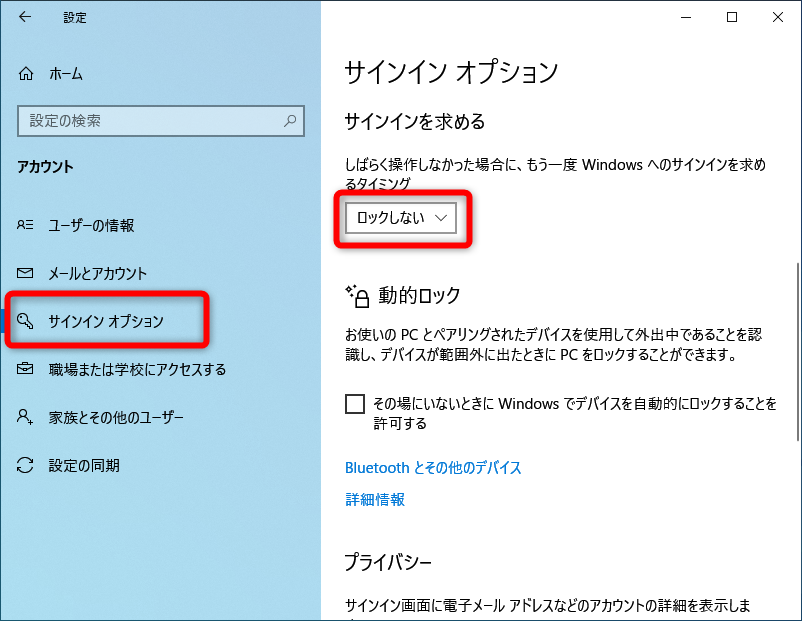
パソコンをロック状態にしないようにするには、以下の手順に従って設定を変更することができます。
自動ロック機能の無効化
自動ロック機能を無効にすると、パソコンが一定時間操作がなかった後に自動的にロック状態になるのを防ぐことができます。以下の手順で設定を変更します。
- 設定アプリを開きます。
- アカウントをクリックし、サインインのオプションを選択します。
- ロック画面の設定で、「スリープから戻るとき」を選択し、「パスワードの要求」を「求めない」に変更します。
スリープモードの設定変更
スリープモードの設定を変更することで、パソコンが自動的にスリープ状態になり、ロック画面が表示されるのを防ぐことができます。以下の手順で設定を変更します。
- 設定アプリを開き、システムを選択します。
- バッテリーまたは電源とスリープをクリックし、スリープの設定を開きます。
- 「バッテリー駆動時」と「電源に接続しているとき」のスリープ時間を「なし」に設定します。
セキュリティソフトの設定確認
一部のセキュリティソフトが自動的にパソコンをロックする機能を提供している場合があります。これらの設定を確認し、必要に応じて変更してください。
- インストールしているセキュリティソフトの設定を開きます。
- セキュリティまたは保護のセクションで、自動ロックやスクリーンロックの設定を探します。
- 該当する設定が見つかった場合は、無効化または切り替えを行ってください。
スクリーンロックを解除する理由は何ですか?

スクリーンロックを解除する理由はいくつかありますが、以下に主なものを詳細に説明します。
プライバシーの保護とセキュリティの向上
スクリーンロックを解除することで、デバイスに保存された個人情報や機密情報が第三者にアクセスされる可能性を大幅に低減できます。特に、公共の場やオフィスでデバイスを使用する場合、スクリーンロックは重要なセキュリティ対策となります。
- デバイスが盗難に遭った場合、スクリーンロックは不正アクセスを防ぎます。
- 重要なデータやパスワードが保護されます。
- プライバシーを侵害されるリスクが低くなります。
使いやすさと利便性の向上
スクリーンロックを設定することで、ユーザーは無断使用や誤操作を防ぐことができます。例えば、ポケットやバッグの中にデバイスを入れた時、画面が勝手にタップされ、サービスが起動したり、電話が切れたりするのを防ぎます。
- デバイスが不意に操作されると困る状況を避けることができます。
- fqンキー操作を防ぎ、アプリの誤起動や不必要な通信を防ぎます。
- デバイスのバッテリーを節約し、パフォーマンスを維持します。
企業や組織での規制遵守
多くの企業や組織では、デバイスのセキュリティを確保するため、ユーザーに対してスクリーンロックの設定を必須としています。これは、強制的な規制遵守の一部であり、企業のデータ保護ポリシーや法的要件を満たすために重要です。
- 企業の情報漏洩を防ぎます。
- 規制や法律に準拠した運用が可能です。
- 組織のセキュリティ基準を満たします。
Windowsのロック機能とは何ですか?

Windowsのロック機能とは、ユーザーがコンピュータから離れる際に画面を一時的に非表示にする機能です。これにより、他の人が不正にアクセスするのを防ぐことができます。ロック画面では、時刻や日付、天気などの基本情報を表示できますが、システム自体は動作し続けます。ユーザーが戻ってきたときに、パスワード、PIN、指紋認証など、あらかじめ設定した認証方法を用いてロックを解除する必要があります。
ロック機能の利点とは?
ロック機能には多くの利点があります。まず、プライバシー保護です。ユーザーが席を離れるときにロックすると、他の人が個人情報や機密情報にアクセスできないようになります。また、セキュリティ向上も重要な点で、不正アクセスからシステムを守ることができます。さらに、ロック画面はカスタマイズ可能で、企業のロゴやメッセージを表示することも可能です。
- プライバシー保護:個人情報や機密情報の不正な閲覧を防ぎます。
- セキュリティ向上:不正アクセスやマルウェアの侵入を抑制します。
- カスタマイズの自由度:企業ロゴやメッセージを表示できます。
ロック機能の設定方法は?
ロック機能の設定は簡単です。まず、設定アプリを開き、「システム」を選択します。次に、「ロック画面」をクリックします。ここで、ロック画面で表示されるコンテンツや通知の表示をカスタマイズできます。さらに、パスワード、PIN、指紋認証などの認証方法を設定することも可能です。
- 設定アプリを開き、「システム」を選択します。
- 「ロック画面」をクリックします。
- ロック画面のコンテンツや通知の表示をカスタマイズします。
- パスワード、PIN、指紋認証などの認証方法を設定します。
ロック機能の問題解決方法は?
ロック機能に関する問題を解決する方法もいくつかあります。例えば、パスワードを忘れた場合、Microsoftアカウントにログインすることでリセットできます。また、PINや指紋認証が機能しない場合、デバイスマネージャーでセンサーのドライバーを更新すると改善されることがあります。さらに、システムの更新プログラムを適用することで、一般的な不具合を解決できる場合もあります。
- パスワードを忘れた場合、Microsoftアカウントにログインしてリセットします。
- PINや指紋認証が機能しない場合、デバイスマネージャーでセンサーのドライバーを更新します。
- 一般的な不具合は、システムの更新プログラムを適用することで解決できます。
よくある疑問
Windowsをロックしない設定のメリットは何ですか?
Windowsをロックしない設定の利点は主に利便性にあります。ユーザーは毎回パスワードを入力せずにコンピューターを使用できます。これは、頻繁にシステムをロック解除する必要がある場合や、複数のアプリケーションやウィンドウを同時に使用することが多い場合など、作業効率を大幅に向上させます。また、家族や信頼できる同僚とコンピューターを共有する場合でも、パスワードの共有や管理の煩わしさがなくなります。
Windowsをロックしない設定のデメリットはどのようなものがありますか?
一方、Windowsをロックしない設定にはセキュリティリスクが伴います。コンピューターが無人で放置されている場合、第三者がアクセスし、個人情報やデータを不正に使用する可能性があります。また、マルウェアやウィルスに感染するリスクも高まります。特に、公共の場や共有環境で使用する場合、セキュリティ上的な懸念がより顕著になります。
Windowsをロックしない設定はどのような状況で推奨されますか?
Windowsをロックしない設定は、主に信頼できる環境で推奨されます。例えば、自宅で家族間でのみ使用されるコンピューターや、セキュリティ対策が十分に施されたオフィス環境などで、セキュリティリスクが比較的低い場合に適しています。また、特定の業務で利便性が極めて重要であり、セキュリティ上の懸念が最小限に抑えられる場合にも推奨されることがあります。
Windowsをロックしない設定にする前に、どのようなセキュリティ対策を取るべきですか?
Windowsをロックしない設定にする前に、いくつかのセキュリティ対策を取ることが重要です。まず、信頼できるウイルス対策ソフトウェアをインストールし、定期的にアップデートを行うことが必要です。また、ファイアウォールの設定を確認し、不要なポートやサービスを閉じるなど、ネットワークのセキュリティを強化することが推奨されます。さらに、重要なデータは定期的にバックアップを取ることで、万一の際のデータ損失を防ぐことができます。これらの対策を講じることで、セキュリティリスクを最小限に抑えつつ、利便性を享受できます。
コメントを残す